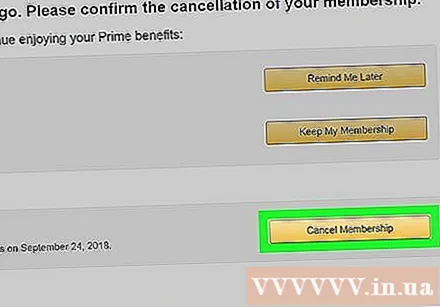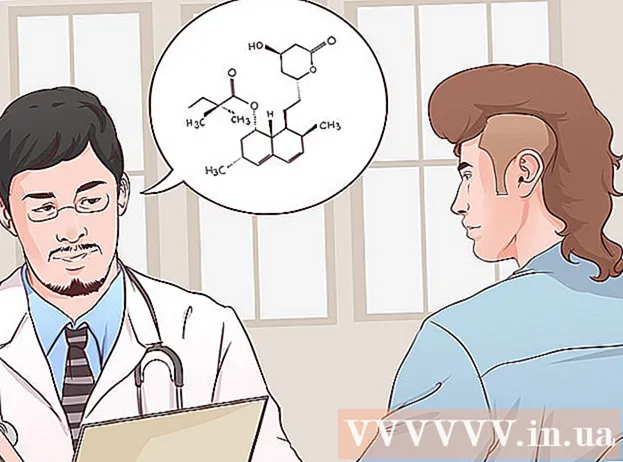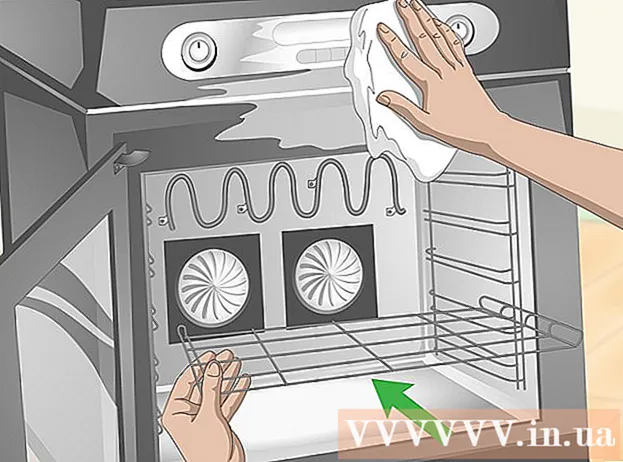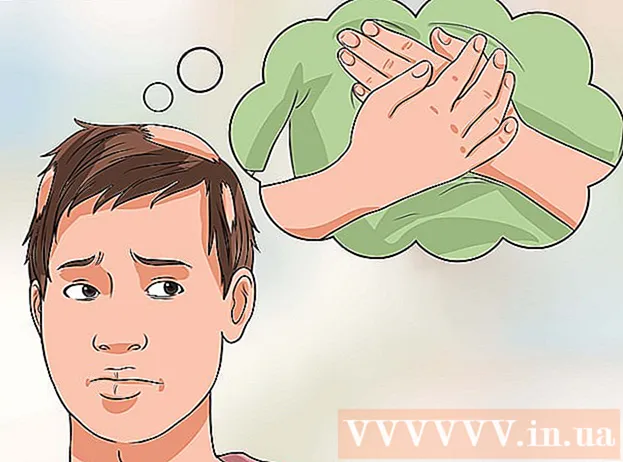लेखक:
Randy Alexander
निर्माण की तारीख:
2 अप्रैल 2021
डेट अपडेट करें:
26 जून 2024

विषय
यहां बताया गया है कि अपने अमेज़न प्राइम फ्री ट्रायल को कैसे रद्द किया जाए ताकि आपसे आपकी सेवा का शुल्क न लिया जाए। यदि आप अपनी प्रधान सदस्यता को 30-दिवसीय परीक्षण समाप्त होने से पहले रद्द कर देते हैं, तो आपसे प्रधान सेवा के लिए शुल्क नहीं लिया जाएगा। अपनी ट्रायल सदस्यता को रद्द करने का चयन करने के बाद, आप अभी भी प्राइम के लाभों का उपयोग करना जारी रख सकते हैं, जिसमें 2 दिन की मुफ्त शिपिंग और प्राइम वीडियो लाइब्रेरी के शेष 30 दिनों की ट्रायल अवधि तक पहुंच शामिल है।
कदम
2 की विधि 1: मोबाइल ऐप का उपयोग करें
Android, iPhone, या iPad पर अमेज़न खोलें। यह एक सफेद पृष्ठभूमि पर एक नीले सुपरमार्केट ट्रॉली आइकन के साथ एक ऐप है। आपके ऐसा करने के बाद, यदि आप साइन इन हैं तो अमेज़न होमपेज दिखाई देगा।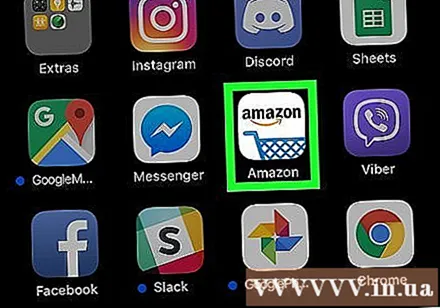
- यदि आप लॉग इन नहीं हैं, तो अभी साइन इन करने के लिए ऑनस्क्रीन निर्देशों का पालन करें।
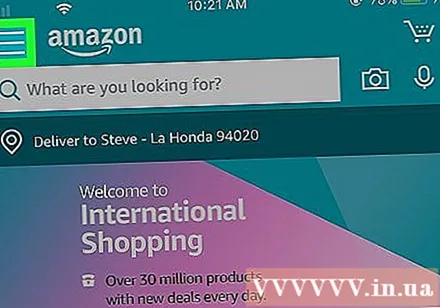
मेनू को स्पर्श करें ☰. यह तीन-पंक्ति वाला आइकन स्क्रीन के ऊपरी बाएं कोने में दिखाई देता है।
टच आपका खाता (आपका खाता)। मेनू के बीच में यह आपकी पसंद है।
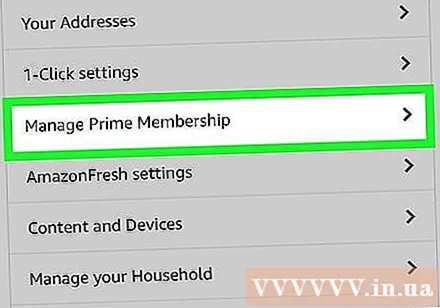
स्क्रॉल बार को नीचे खींचें और स्पर्श करें प्राइम मेंबरशिप मैनेज करें (प्राइम मेंबरशिप मैनेज करें)। आपको मेनू के मध्य में "खाता सेटिंग" अनुभाग में यह विकल्प मिलेगा।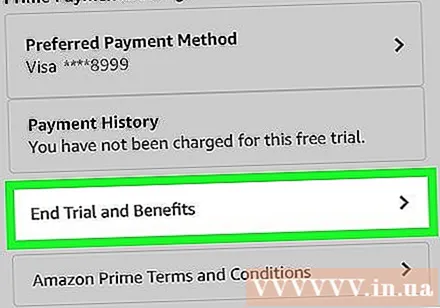
टच ट्रायल एंड बेनिफिट्स (परीक्षण और ऐड-ऑन का अंत)। आपसे आपकी परीक्षण सदस्यता जारी रखने के बारे में पूछा जाएगा।
टच रद्द करना जारी रखें (निरस्त करना जारी रखें)। यह पुष्टि करता है कि आप अपना परीक्षण समाप्त होने के बाद अपनी परीक्षण सदस्यता रद्द करना चाहते हैं। परीक्षण अवधि के अंत तक आप अभी भी प्राइम एक्सटेंशन का उपयोग कर सकते हैं।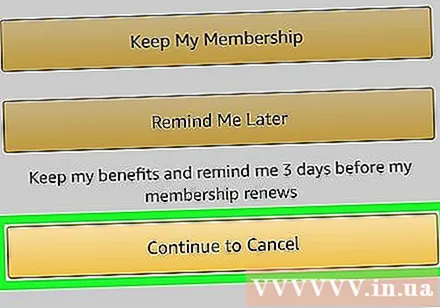
सेवा रद्द करने की पुष्टि करने के लिए स्क्रीन पर दिए गए निर्देशों का पालन करें। अमेज़ॅन आपको अपने रद्दीकरण की पुष्टि करने के लिए स्क्रीन की एक श्रृंखला प्रदर्शित करेगा। सभी अमेज़ॅन निर्देशों का पालन करें जब तक आप एक संदेश नहीं देखते हैं कि आपकी परीक्षण सदस्यता रद्द हो गई है। विज्ञापन
2 की विधि 2: एक कैलकुलेटर का उपयोग करें
पहुंच https://www.amazon.com वेब ब्राउज़र का उपयोग करना। यदि आप अमेज़न में साइन इन हैं, तो आपको स्क्रीन के ऊपरी-दाएँ कोने में "हैलो, (आपका नाम)" (हैलो, (आपका नाम)) दिखाई देगा। अगर आप देखें नमस्कार, साइन इन करें (नमस्कार, लॉगिन), अपने अमेजन प्राइम खाते से साइन इन करने के लिए वहां क्लिक करें।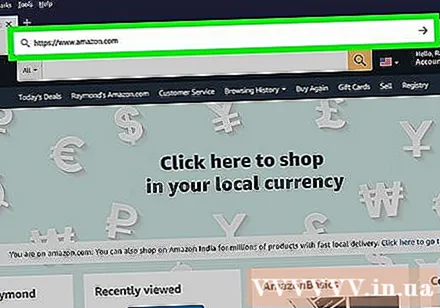
माउस पॉइंटर को मूव करें खाता और सूची (लेखा और सूची)। यह विकल्प पृष्ठ के गहरे नीले ऊपरी-दाएँ कोने में उपलब्ध है। यहां एक मेनू दिखाई देगा।
क्लिक करें आपका खाता (आपका खाता) मेनू पर। यह सबसे दाहिने कॉलम में मेनू के ऊपर और "आपका खाता" शीर्षक के ठीक नीचे का विकल्प है।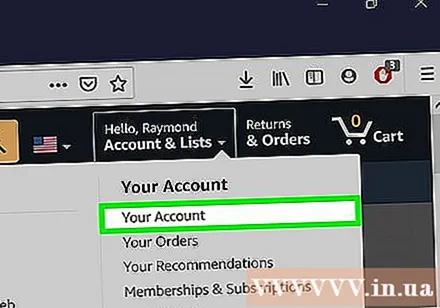
सेल पर क्लिक करें प्रधान. पृष्ठ के शीर्ष पर छह बॉक्स हैं, और पहली पंक्ति में प्राइम तीसरी सेल है। इसके नीचे नीले घुमावदार तीर के साथ "प्राइम" लोगो देखें।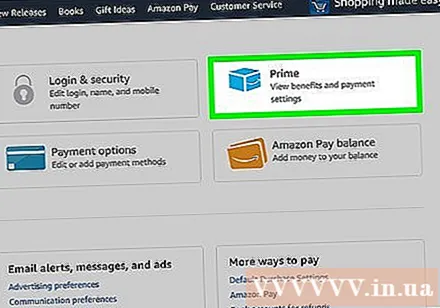
क्लिक करें अद्यतन, रद्द करें, और बहुत कुछ (अद्यतन, रद्द करें और अन्य विकल्प)। यह पृष्ठ के शीर्ष दाईं ओर प्रदर्शित ग्रे "सदस्यता" बॉक्स में लिंक है। यहां एक मेनू खुलेगा।
बटन को क्लिक करे सदस्यता समाप्त करें (सदस्यता समाप्त) या ट्रायल एंड बेनिफिट्स (परीक्षण और ऐड-ऑन का अंत)। मेनू के निचले भाग में इनमें से एक बटन प्रदर्शित होता है। क्लिक के बाद आपको पुष्टिकरण पृष्ठ पर ले जाया जाएगा।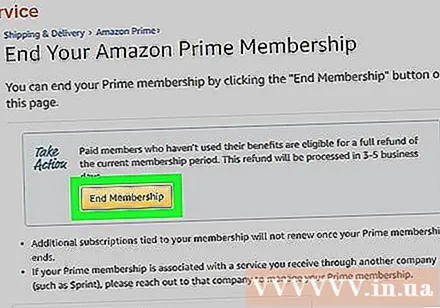
बटन को क्लिक करे रद्द करना जारी रखें (जारी रखें रद्द) पीला। यह पृष्ठ के केंद्र के पास तीन पीले बटन में से दूसरा है।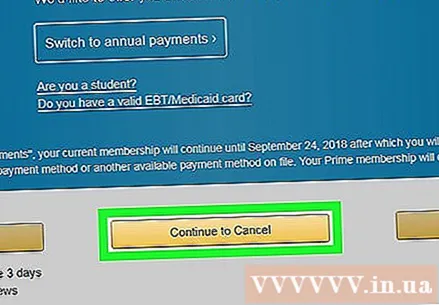
क्लिक करें सदस्यता रद्द (सदस्यता रद्द)। यह परीक्षण अवधि के अंत में अमेज़ॅन को चार्ज करना बंद करने के लिए कहता है। अपना परीक्षण रद्द करने के बाद, आप परीक्षण समाप्त होने तक प्राइम के एक्सटेंशन का उपयोग करना जारी रख सकते हैं। विज्ञापन